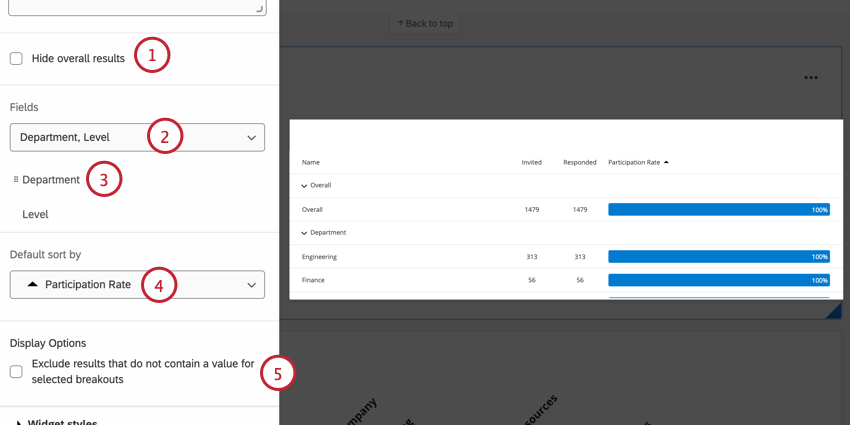Widget de tabela de taxas de resposta (EX)
Sobre widgets de tabela de taxas de resposta
O widget de tabela de taxas de resposta exibe as taxas de resposta para sua pesquisa de engajamento. Ele também pode exibir taxas de resposta por campos de metadados de participantes, para que você possa ver um detalhamento por departamento, sexo, local ou outras informações que carregou previamente na sua lista de participantes.

Compreensão das tabelas de taxas de resposta
O widget de tabela de taxas de resposta tem três colunas exclusivas:
- Convidado: o número de participantes convidados a concluir seu projeto. Convites reais não precisam sair para que esse número seja gerado. Este é o número de pessoas na sua hierarquia listada como respondentes. Respostas anônimas não são contadas.
Qdica: um entrevistado é um participante que deve responder à pesquisa; todos os participantes são entrevistados por padrão. Ao carregar seus participantes, você pode incluir uma coluna chamada Entrevistado e especificar um 0 para os participantes que você não deseja que conclua a pesquisa, mas que ainda pode estar encarregado dos painéis de instrumentos ou de validar a hierarquia organizacional. Esses participantes não serão incluídos na contagem de convidados. Você também pode especificar os indivíduos que são e não são entrevistados marcando ou desmarcando a opção É entrevistado na janela de informações do participante.Qdica: Ao usar um projeto do Ciclo de vida do funcionário com várias respostas ativadas, sua contagem de convidados pode parecer diferente do esperado. Quando os entrevistados enviam várias respostas para uma pesquisa do ciclo de vida, cada resposta é incluída na contagem de convidados, juntamente com o número de participantes elegíveis para participar da pesquisa. Para que seu widget mostre novos participantes que foram adicionados, certifique-se de que atualiza a contagem de convidados.
- Respondido: o número de respostas concluídas.
- Taxa de participação: a porcentagem dos convidados que responderam. Isso deve ser ( Respondido / Convidado ) x 100.
Existem duas informações-chave a observar sobre widgets de tabela de taxas de resposta:
- Quando as respostas registradas são anônimas, lembre-se de que a contagem esperada definida na hierarquia organizacional é o que será utilizado para calcular o valor das contagens convidadas.
- Os widgets de tabela de taxas de resposta só podem ser filtrados por campos de metadados e filtros de hierarquia organizacional.
Qdica: você não pode filtrar widgets de tabela de taxas de resposta por campos de metadados que foram recodificados. Para filtrar por esses campos, você precisará executar uma das seguintes ações:
- Edite os valores do campo de metadados diretamente na janela do participante para que correspondam aos valores recodificados.
- Adicione um novo campo de metadados com seus valores recodificados e mapeie o novo campo para seu dashboard.
Compatibilidade de tipo de campo
Os widgets de tabela de taxas de resposta são compatíveis com os seguintes tipos de campo:
- Set de texto
- Conjunto de texto de múltiplas respostas
Personalização de widget
Para instruções e personalização básicas do widget, visite a página de suporte Visão geral de widgets. Continue lendo para personalização específica do widget.
O widget de tabela de taxas de resposta não precisa ter uma fonte ou uma métrica adicionada para funcionar corretamente. No entanto, você ainda tem várias opções de personalização para este widget se quiser que ele exiba mais do que apenas a taxa de resposta.
- Ocultar resultados gerais: ative esta opção se desejar remover os resultados “Gerais” do seu widget. Se você ativar esta opção, certifique-se de adicionar campos para que os visualizadores do dashboard tenham dados para observar.
- Campos: os campos de metadados ou uma hierarquia podem ser inseridos no widget usando o menu suspenso para selecionar os campos que você deseja exibir. Assim que um campo é adicionado, o widget exibe a taxa de resposta geral para a pesquisa de engajamento e, em seguida, adiciona uma série de linhas mostrando as taxas de resposta para as unidades da hierarquia ou para os valores do campo de metadados. Você pode adicionar vários campos ao seu widget.
 Qdica: ao exibir unidades de hierarquia organizacional ou filtrar por uma unidade de hierarquia organizacional, o gerente da unidade selecionada não será incluído nas contagens de convidadas e respondidas.
Qdica: ao exibir unidades de hierarquia organizacional ou filtrar por uma unidade de hierarquia organizacional, o gerente da unidade selecionada não será incluído nas contagens de convidadas e respondidas. - Se você adicionou vários campos ao widget, pode reorganizar a ordem em que são exibidos clicando e arrastando as linhas para a esquerda do campo.
- Ordenação padrão por: a ordem padrão dos resultados. Os visualizadores do painel podem ajustar a classificação clicando nos cabeçalhos.
- Por padrão, as respostas que não têm valor para os campos selecionados serão incluídas no widget. Para remover essas respostas “sem valor” do seu widget, ative Excluir resultados que não contêm um valor para as quebras selecionadas.